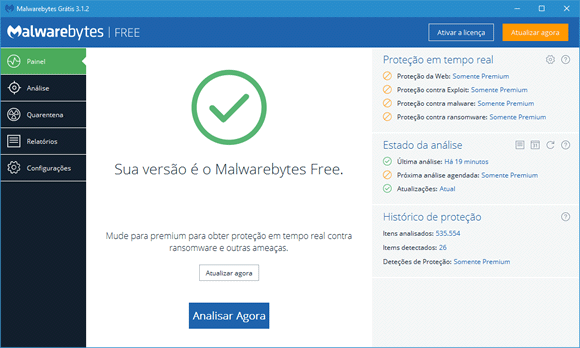Malware é um termo genérico que se refere a todos os tipos de programas maliciosos, como vírus, worms, trojans, rootkits, keyloggers, rogues, dialers, spywares, adwares, entre outros arquivos mal-intencionados.
Nem sempre é fácil dizer se o computador foi comprometido ou não, uma vez que os cibercriminosos estão cada vez mais aperfeiçoando suas técnicas para esconder o que os seus programas fazem no computador.
Porém, se você acredita que o seu computador está infectado por algum malware, você pode seguir o guia abaixo para limpar a maioria das infecções por malwares que podem ocorrer em um computador Windows.
1. Preparação
Antes de começar a realizar a limpeza, certifique-se que o computador está realmente infectado. Veja aqui alguns sintomas que o computador apresenta quando está infectado por vírus e outros arquivos maliciosos.
2. Faça um exame preliminar no computador
Para verificar se o computador está realmente infectado e se o antivírus instalado em seu computador está comprometido, vamos usar um disco de boot para analisar o computador independentemente do Windows.
Baixe aqui o Kaspersky Rescue Disk e crie um pendrive ou disco bootável para examinar seu computador e deletar os malwares detectados. Na página de download você encontra todas as informações necessárias.
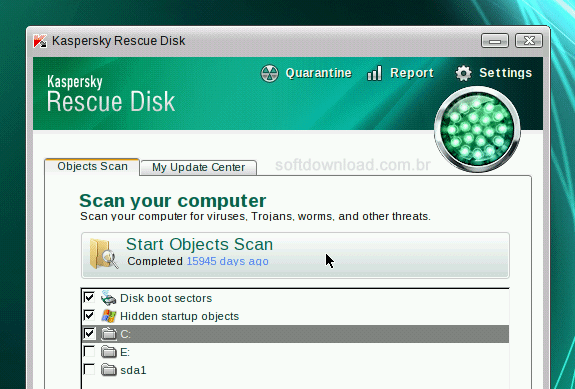
3. Remova trojans e bootkits com o TDSSKiller
Alguns malwares não permitem que você execute programas de remoção de malwares. Portanto, você terá que iniciar o Windows em Modo de Segurança para executar o TDSSKiller e deletar os arquivos maliciosos.
Na página de download do TDSSKiller você encontra todas as informações de como usá-lo. Além disso, se você não sabe iniciar o Modo de Segurança, leia o artigo: Como iniciar o Windows em Modo de Segurança.
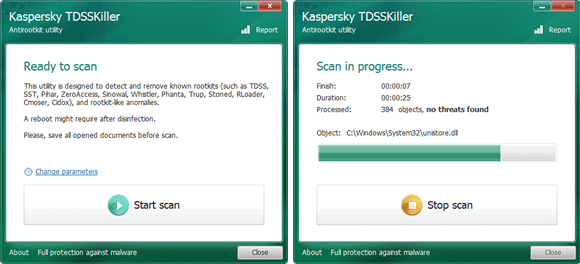
4. Use o RKill para finalizar processo maliciosos
Após utilizar o TDSSKiller, inicie o Windows normalmente e utilize o RKill para finalizar todos os processos maliciosos em execução. Isso permite que você delete os malwares com os programas da etapa seguinte.
Faça o download do RKill e, execute-o em seu computador. Note que o download do RKill é disponibilizado com diferentes extensões e nomes. Isso é feito para evitar que os malwares bloqueiem a execução do RKill.
Como ele finaliza os processos maliciosos em execução, mas não exclui os arquivos, depois de executá-lo, não reinicie o computador. Siga para a próxima etapa para examinar o computador e remover os malwares.
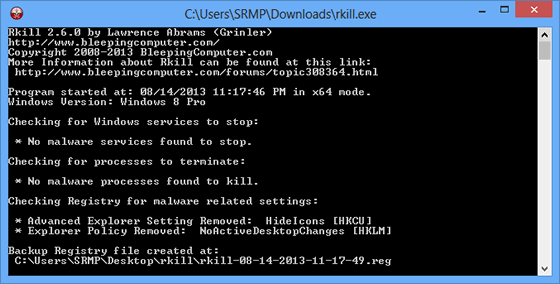
5. Remova malwares com o Malwarebytes Free
Com os processos maliciosos finalizados, vamos usar o Malwarebytes Anti-Malware Free, uma ferramenta gratuita capaz de detectar e remover worms, trojans, rootkits, rogues, dialers, spywares e outros malwares.
Baixe o Malwarebytes Anti-Malware Free e instale-o no computador. Na primeira execução, ele irá atualizar a sua base de dados e executar uma verificação. Em seguida, basta você remover os malwares encontrados.
6. Remover barras de ferramentas com o AdwCleaner
AdwCleaner é uma ferramenta que verifica o seu computador e navegador e remove barras de ferramentas, extensões e outros malwares que podem ter sido instalados em seu computador sem o seu conhecimento.
Baixe o AdwCleaner aqui e faça uma verificação em seu computador. Em seguida, remova todas as barras de ferramentas, programas potencialmente indesejados e outros adwares detectados em seu computador.
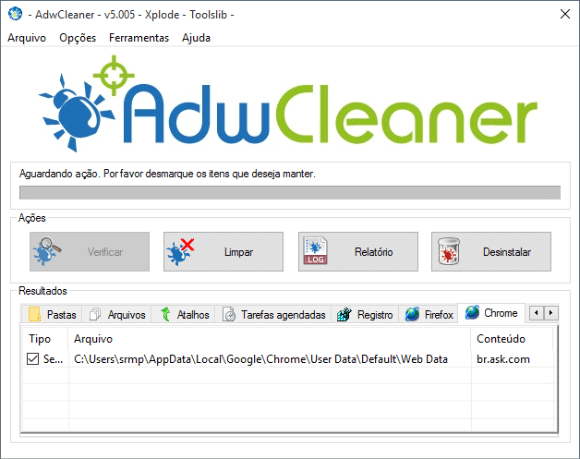
7. Finalize processo maliciosos com o RogueKiller
Assim como o RKill, o RogueKiller permite que você encerre processos maliciosos. Vamos utilizá-lo como uma segunda opinião, para fechar possíveis processos que o RKill não identificou e finalizou corretamente.
Baixe o RogueKiller e execute-o no computador. Ele ira fazer automaticamente uma verificação no sistema e irá finalizar processos e serviços maliciosos detectados. Uma vez feito isso, avance para a próxima etapa.
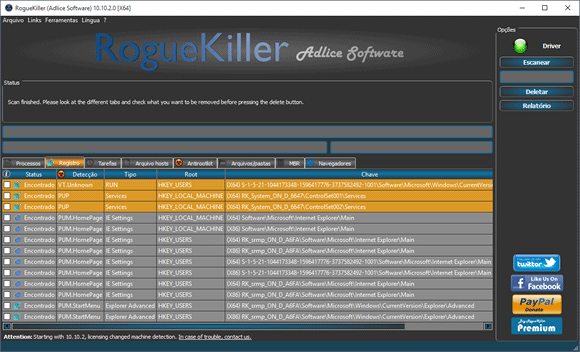
8. Faça uma nova verificação com o HitmanPro
Para garantir que o computador está livre de malwares, vamos usar também o HitmanPro, uma ferramenta gratuita que assim como o Malwarebytes Anti-Malware, permite remover vírus, trojans, rootkits, entre outros.
Baixe o HitmanPro e instale em seu computador. Ele não é gratuito, mas oferece uma avaliação de 30 dias, que é o suficiente para nosso propósito. Execute-o, faça uma verificação e remova os malwares detectados.
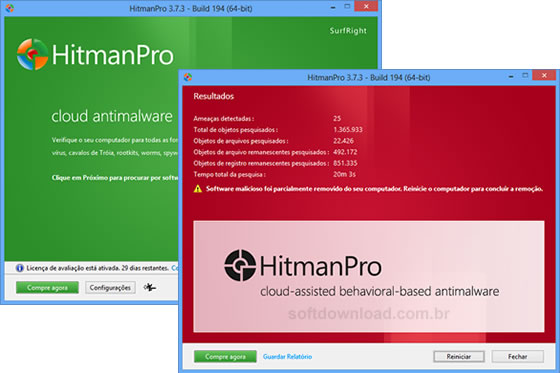
Por fim, mesmo depois de limpar o computador, o mais recomendável é que você faça um backup de seus arquivos importantes e realize uma nova instalação do Windows, formatando o disco rígido do computador.

Olá! Prazer em conhecê-lo(a)! Sou o fundador dos sites SoftDownload, TopFreewares e SuperTutoriais. Trabalho há duas décadas com tecnologia e criei esses sites com um objetivo simples: ajudar as pessoas a resolverem problemas e também para apresentar opções gratuitas para você usar no PC e no smartphone. Fique à vontade para explorar e aproveitar o site! Se precisar de qualquer ajuda, é só chamar!